Використання панелі керування
Панель керування складається із сенсорного екрана (A) і кнопок (B), які можуть світитися.
Легко торкнувшись екрана «ПОЧАТОК» на сенсорному екрані кінчиком пальця, виберіть меню для копіювання, сканування або інших функцій.
Екран ПОЧАТОК поділено на три окремі екрани.
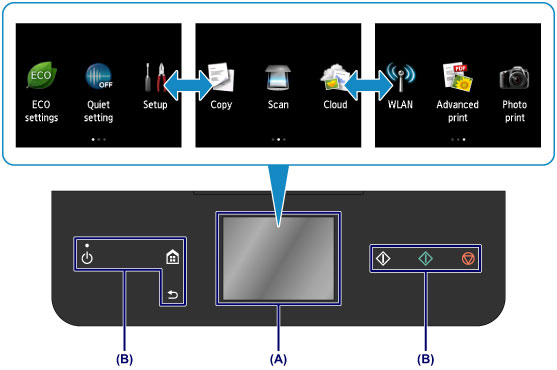
- (A) сенсорний екран
Легко торкніться меню, кнопки або піктограми на екрані кінчиком пальця.
- (B) Кнопки на панелі керування
Легко торкніться кнопок (B) на панелі керування кінчиком пальця.
Світяться лише кнопки на панелі керування, доступні на поточному екрані.
 Важливо
Важливо
- Не розташовуйте жодних предметів (особливо металевих або таких, що містять вологу) на панелі керування. Це може спричинити пошкодження апарата.
- Дорогоцінні метали на кшталт таких, які містяться в кільцях і браслетах, можуть спричините несправність апарата. Під час використання панелі керування тримайте такі металеві предмети на відстані не менше за 2 см (0,8 дюйма) від панелі керування.
Основні операції, виконувані із сенсорного екрана
Легко торкніться сенсорного екрана кінчиком пальця або перемістіть палець для отримання доступу до різноманітних функцій або параметрів.
 Важливо
Важливо
-
Працюючи із сенсорним екраном, уникайте зазначених нижче дій, оскільки вони здатні пошкодити апарат або призвести до несправності апарата.
- Не натискайте на сенсорний екран із зусиллям.
- Не натискайте на сенсорний екран сторонніми предметами (особливо загостреними, наприклад кульковою ручкою, олівцем або нігтем).
- Не торкайтеся сенсорного екрана вологими або брудними руками.
- Не кладіть на сенсорний екран жодних предметів.
Легке торкання
Легко доторкніться кінчиком пальця й одразу заберіть його.
Використовується для вибору елемента або фотографії на екрані.
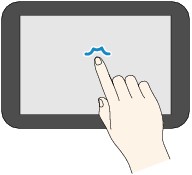
Дотик
Легко доторкніться кінчиком пальця.
Щоб неперервно прокручувати меню або фотографії вперед (або назад), не забирайте палець із позначки переходу вперед (або назад).
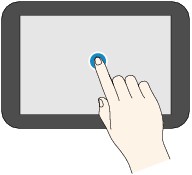
Проведення пальцем
Проведіть пальцем по екрану вверх, вниз, ліворуч або праворуч.
Використовується для переходу по меню та перегортання фотографій вперед і назад.
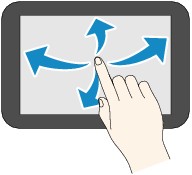
Перетягування
Легко торкаючись екрана, проведіть пальцем вверх, вниз, ліворуч або праворуч.
Використовується для перегляду списків елементів і переміщення повзунків.
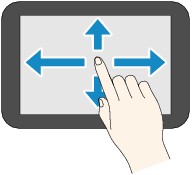
Приклад операцій, виконуваних із сенсорного екрана
Приклад: сенсорна операція в пункті Друк фото (Photo print) на екрані для вибору фотографій
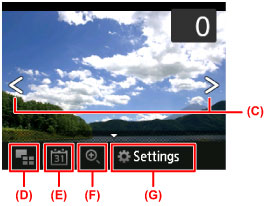
Проведіть пальцем ліворуч або праворуч на фотографії, щоб відобразити наступну або попередню фотографію.
Ту саму дію можна також виконати, торкнувшись позначок (C). Щоб неперервно перегортати фотографії вперед або назад, торкніться відповідної позначки (C) та утримуйте її.
Торкніться елемента (D), щоб перейти до екрана, на якому відображається кілька фотографій.
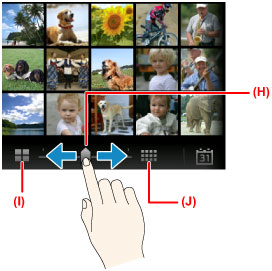
Перетягніть повзунок (H) ліворуч або праворуч, щоб змінити кількість відображуваних на екрані фотографій. Ту саму дію можна також виконати, торкнувшись елемента (I) або (J).
Торкніться елемента (E), щоб відобразити екран До останньої дати (To most recent date).
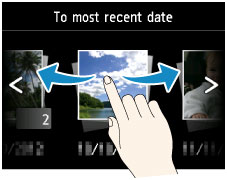
Щоб відобразити, проведіть пальцем ліворуч або праворуч і легко торкніть дату фотографії.
Торкніться елемента (F), щоб збільшити або зменшити фотографію.
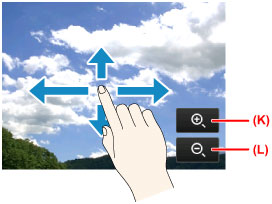
Торкніться елемента (K), щоб збільшити фотографію, і елемента (L), щоб зменшити її.
Проведіть пальцем до потрібної частини фотографії, щоб збільшити її.
Торкніться елемента (G), щоб відобразити екран Параметри (Settings).
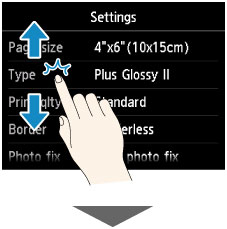
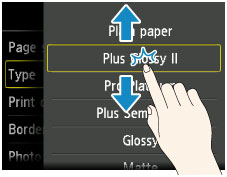
Перетягніть екран вгору або вниз і легко торкніться елемент, щоб вибрати його.
Відкриється інший список елементів. Перетягніть його в такий самий спосіб і легко торкніть параметр.

